Исправить код ошибки 134 в GTA V на ПК с Windows
Вот полное руководство о том, как избавиться от GTA V с кодом ошибки 134. GTA V или Grand Theft Auto V — это приключенческая игра от Rockstar Games, популярная среди миллионов геймеров. Это отличная игра, но она не лишена ошибок, как и любая другая игра. Код ошибки 134 — одна из нескольких ошибок, с которыми сталкиваются пользователи GTA V. При срабатывании вы увидите следующее сообщение об ошибке вместе с кодом ошибки 134:
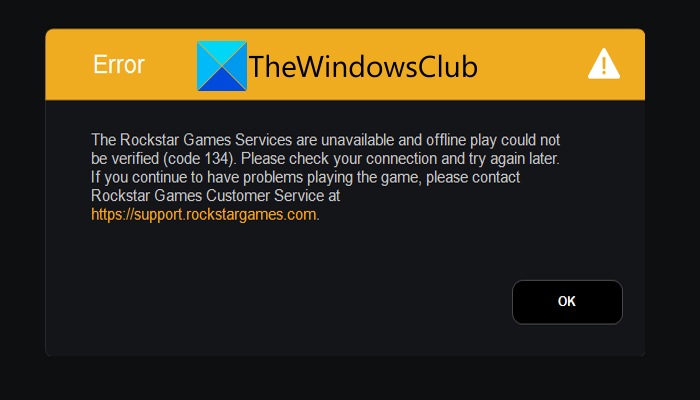
Игровые сервисы Rockstar недоступны, а офлайн-игра не может быть подтверждена (код 134). Пожалуйста, проверьте подключение и повторите попытку позже. Если у вас по-прежнему возникают проблемы с игрой, обратитесь в службу поддержки Rockstar Games по адресу https://support.rockstargames.com.
Если вы один из затронутых пользователей, получающих ту же ошибку, это руководство поможет вам. здесь мы собираемся упомянуть различные исправления, которые должны помочь вам избавиться от этой ошибки.
Исправить код ошибки 134 в GTA V на ПК с Windows
Вот исправления, которые вы можете попробовать устранить с кодом ошибки 134 в GTA V на игровой машине Windows 11/10:
Программы для Windows, мобильные приложения, игры - ВСЁ БЕСПЛАТНО, в нашем закрытом телеграмм канале - Подписывайтесь:)
- Перезагрузите компьютер.
- Убедитесь, что это не ошибка сервера.
- Проверьте подключение к Интернету.
- Обновите сетевые и графические драйверы.
- Проверьте целостность файлов игры.
- Обновите Rockstar Games Launcher.
- Переустановите ГТА В.
Давайте обсудим приведенные выше решения подробно сейчас!
1]Перезагрузите компьютер
Как оказалось, ошибка может быть вызвана каким-то временным сбоем на вашем ПК. Следовательно, перед тем, как попробовать некоторые дополнительные исправления, рекомендуется просто перезагрузить компьютер, а затем снова запустить игру. Если возникла какая-то временная проблема, вызывающая ошибку, этот метод должен ее исправить. Однако, если ошибка по-прежнему сохраняется даже после перезапуска системы, может быть какая-то другая причина, вызывающая ошибку. Итак, попробуйте следующее потенциальное исправление, чтобы устранить ошибку.
2]Убедитесь, что это не ошибка сервера
Как следует из сообщения об ошибке, эта ошибка может быть вызвана продолжающейся проблемой сервера. Следовательно, рекомендуется проверить текущий статус сервера Rockstar Games Services. Если их сервер сталкивается с проблемой сбоя или если серверы отключены для обслуживания, вам придется подождать некоторое время, пока ошибка не будет исправлена.
Вы можете проверить состояние серверов Rockstar Games Services, используя один из этих многочисленных бесплатных инструментов для определения состояния серверов, которые показывают, отключены серверы или нет. Или вы можете проверить сообщения официальной команды в социальных сетях, чтобы узнать о текущем состоянии сервера.
Если проблем с сервером нет, вы можете перейти к следующему потенциальному исправлению для устранения ошибки.
3]Проверьте подключение к Интернету
Эта ошибка также может быть результатом вашего слабого и нестабильного интернет-соединения. Если сценарий применим, убедитесь, что вы подключены к надежному стабильному интернет-соединению. Вы можете оптимизировать свое интернет-соединение, используя следующие приемы:
- Вы можете использовать проводное соединение вместо беспроводного.
- Попробуйте отключить все остальные устройства, подключенные к той же сети.
- Устранение неполадок с WiFi, если таковые имеются.
4]Обновите сетевые и графические драйверы.
Устаревшие и поврежденные сетевые или графические драйверы могут вызвать множество проблем и ошибок в ваших играх. Следовательно, очень важно поддерживать графику, сетевые и другие драйверы в актуальном состоянии, чтобы наслаждаться игрой без проблем. Код ошибки 134 в GTA V может быть очень хорошо облегчен из-за устаревших или неисправных драйверов графического процессора. Итак, если сценарий применим, обновите графические и сетевые драйверы, а затем посмотрите, исправлена ли ошибка или нет.
Вот различные способы обновления графических драйверов и сетевых драйверов в Windows 11/10:
- Вы можете обновить сетевые или графические драйверы через приложение «Настройки». Просто откройте приложение «Настройки», нажав горячую клавишу Win + I, и перейдите на вкладку «Центр обновления Windows». После этого нажмите на опцию «Необязательные обновления» и установите последние обновления для вашей графики и сетевого драйвера.
- Попробуйте обновить сетевые и графические драйверы традиционным способом. Просто посетите официальный сайт производителя устройства и скачайте оттуда последнюю версию сетевого и графического драйвера. Вы можете запустить установщик драйверов и следовать инструкциям, чтобы установить последние сетевые и графические драйверы в вашей системе.
- Приложение «Диспетчер устройств» также можно использовать для того, чтобы сделать то же самое, выполнив следующие действия:
- Нажмите горячую клавишу Win + X и в появившемся контекстном меню выберите «Диспетчер устройств».
- Перейдите в категорию «Видеоадаптеры» и разверните соответствующее меню.
- Нажмите правую кнопку мыши на вашей видеокарте.
- Выберите Обновить драйвер вариант.
- Завершите процесс обновления, используя предложенное руководство.
- Существует несколько бесплатных программ для обновления драйверов, с помощью которых вы можете автоматически обновлять графические, сетевые и другие системные драйверы. Попробуйте такие программы, как WinZip Driver Updater, Intel Driver Update Utility или IObit Driver Booster Free, чтобы обновить сетевые и графические драйверы.
После обновления драйверов перезагрузите компьютер и запустите игру. Посмотрите, исправлена ли ошибка сейчас или нет. Если ошибка все еще сохраняется, вы можете попробовать следующее возможное исправление, чтобы устранить ошибку.
СВЯЗАННЫЕ: Исправьте код ошибки GTA V 1000.50 в Steam.
5]Проверьте целостность файлов игры.
Ошибка может быть вызвана, если вы имеете дело с поврежденными, сломанными или отсутствующими игровыми файлами GTA V. В этом случае вы можете исправить ошибку, проверив и подготовив целостность файлов игры. Вы можете проверить файлы игры с помощью специальной функции, доступной в Rockstar Games Launcher. Вот шаги, чтобы сделать это:
- Во-первых, запустите Rockstar Games Launcher и на главном экране коснитесь параметра «Настройки».
- Теперь перейдите в раздел «Мои установленные игры» на левой боковой панели и выберите игру GTA V, чтобы проверить ее игровые файлы.
- Затем нажмите кнопку «Проверить целостность», которую вы можете найти в разделе «Проверить целостность файла игры».
- После этого позвольте программе запуска проверить и восстановить файлы игры.
- Когда процесс проверки завершится, появится сообщение. Теперь вы можете попробовать перезапустить игру GTA V и посмотреть, исправлена ли ошибка.
Если вы используете Steam в качестве средства запуска игры для игры в GTA V, вы можете попробовать проверить целостность файлов игры, выполнив следующие действия:
- Во-первых, запустите клиент Steam и перейдите в БИБЛИОТЕКУ.
- Затем найдите игру GTA V и щелкните правой кнопкой мыши ее название.
- После этого в появившемся контекстном меню нажмите на опцию «Свойства».
- Теперь перейдите на вкладку «Локальные файлы» и нажмите кнопку «Проверить целостность игровых файлов».
- Когда процесс будет завершен, попробуйте перезапустить игру GTA V и посмотреть, устранен ли код ошибки 134 или нет.
Если вы по-прежнему получаете ту же ошибку, не беспокойтесь. У нас есть еще несколько исправлений для вас. Итак, перейдите к следующему потенциальному исправлению, чтобы избавиться от ошибки.
6]Обновите программу запуска Rockstar Games
Ошибка также может быть вызвана неизвестной проблемой с программой запуска игр, например, Rockstar Games Launcher. Возможно, вы не обновили программу запуска игры до последней версии. Следовательно, рекомендуется обновить Rockstar Games Launcher, а затем посмотреть, устранена ли проблема.
Вы можете попробовать загрузить последнюю версию Rockstar Games Launcher с официального сайта. Затем запустите установщик, чтобы установить самую последнюю версию Rockstar Games Launcher в вашей системе. После этого перезагрузите компьютер и попробуйте запустить GTA V, чтобы проверить, устранена ли ошибка.
7]Переустановите GTA V
Если ни одно из вышеперечисленных решений вам не помогло, в крайнем случае переустановите игру GTA V. Есть вероятность, что установочные файлы игры могут быть повреждены. Следовательно, чтобы устранить поврежденные установочные файлы, вам придется начать с новой установки игры. Итак, сначала удалите игру из лаунчера. После этого снова установите игру из онлайн-библиотеки или магазина. Надеюсь, переустановка игры поможет вам исправить ошибку.
Читайте: исправлена ошибка, из-за которой программа запуска Grand Theft Auto V перестала работать.
Как исправить ошибку запуска GTA 5?
Чтобы исправить ошибку запуска GTA 5, вы можете попробовать запустить игру от имени администратора или обновить графические драйверы. Если это не сработает, другие исправления, которые вы можете попробовать, включают проверку целостности файлов игры, переустановку Visual C++, удаление файлов кеша или отключение вашего антивирусного пакета. Если ничего не работает, вы можете попробовать переустановить приложения Rockstar Games Launcher и Social Club.
Как исправить мою верификацию GTA V?
Чтобы исправить ошибку проверки GTA V, вы можете попробовать проверить файлы игры в Rockstar Games Launcher. Просто откройте «Настройки» в программе запуска и выберите игру GTA V в разделе «Мои установленные игры». После этого нажмите кнопку ПРОВЕРИТЬ ЦЕЛОСТНОСТЬ, чтобы проверить и восстановить файлы игры.
Вот и все!
Теперь прочитайте:
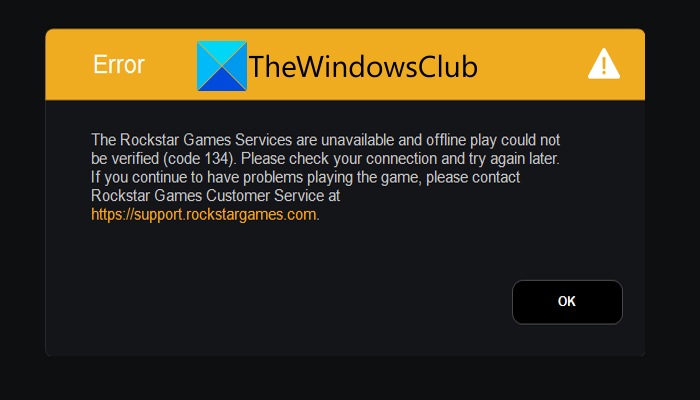
Программы для Windows, мобильные приложения, игры - ВСЁ БЕСПЛАТНО, в нашем закрытом телеграмм канале - Подписывайтесь:)